چگونه آیفون اپل را به حالت کارخانه بازنشانی کنیم و تمام اطلاعات خود را پاک کنیم
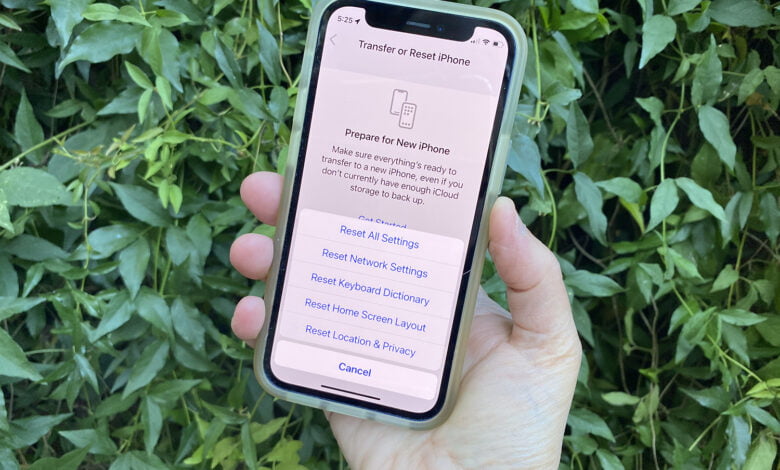
دیر یا زود، باید حافظه آیفون خود را به طور کامل پاک کنید – چه قبل از فروش آن را از اطلاعات شخصی پاک کنید، چه فقط برای کارایی بهتر، آن را به روز کنید. هنگامی که این اتفاق می افتد، تنظیم مجدد کارخانه یک گزینه مفید است، اگر هسته ای است. وقتی کارتان تمام شد، چیزی شبیه به یک آیفون کاملاً جدید خواهید داشت.
قبل از شروع، مهم است که از آیفون خود نسخه پشتیبان تهیه کنید. این به شما این امکان را می دهد که پس از انجام بازنشانی کارخانه، نسخه پشتیبان خود را بازیابی کنید. حتی اگر همه تنظیمات قدیمی خود را نمی خواهید یا نیاز ندارید، بهتر است حداقل برای مدتی آنها را حفظ کنید.
اگر آیفون خود را می فروشید یا هدیه می دهید، حتماً قبل از تنظیم مجدد، Find my iPhone را خاموش کنید.
آیا آیفون شما فریز شده یا پاسخگو نیست؟ راهنمای ما را در مورد نحوه تنظیم مجدد آیفون خود دنبال کنید تا بتوانید دوباره راه اندازی و اجرا کنید. همچنین باید راهنمای عیبیابی ما را بررسی کنید زیرا مراحل بسیاری وجود دارد که میتوانید برای رفع مشکلات آیفون خود انجام دهید، حتی اگر بازنشانی کارخانه مشکل شما را برطرف نکند.
نحوه ریست فکتوری آیفون
پس از آماده شدن پشتیبانگیری، سادهترین راه برای تنظیم مجدد آیفون، شروع به کار است تنظیمات برنامه
مرحله ی 1: قابل اعتماد و متخصص تنظیمات > عمومی.
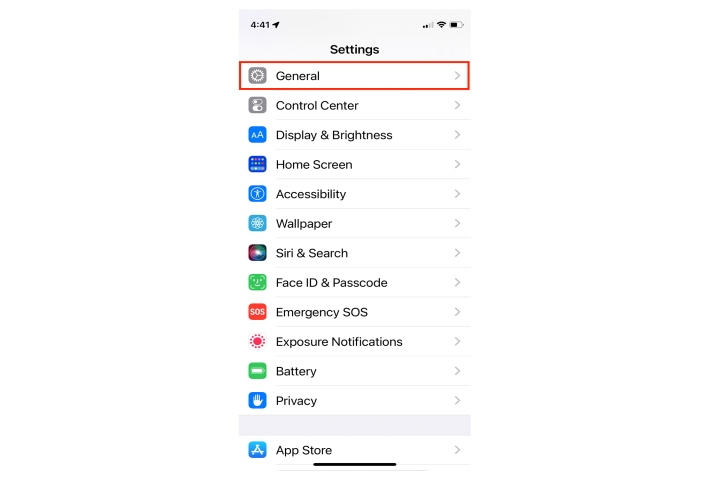
گام 2: دست زدن به گوشی را انتقال یا ریست کنید.
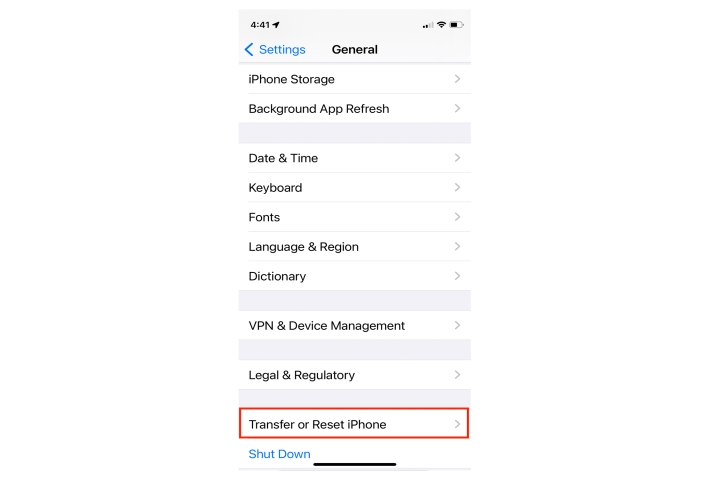
مرحله 3: دست زدن به تمام محتوا و تنظیمات را حذف کنید.
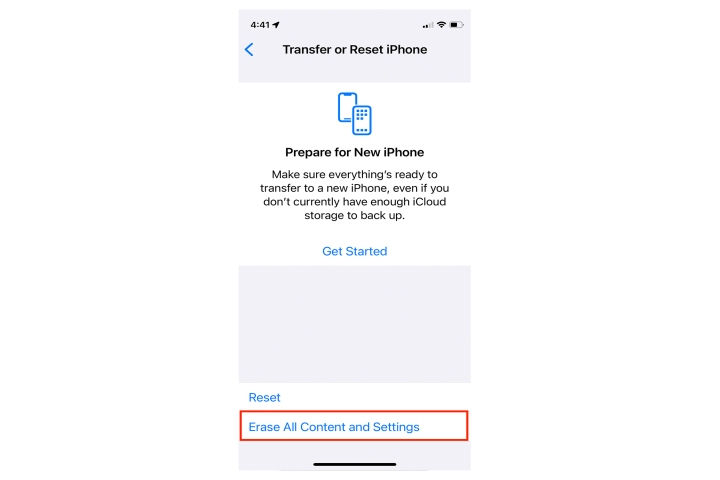
مرحله 4: دست زدن به ادامه داد.
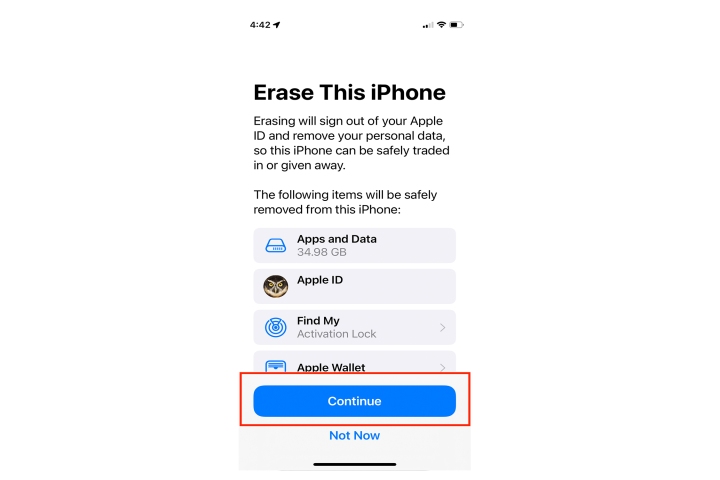
مرحله 5: رمز عبور خود را وارد کنید.
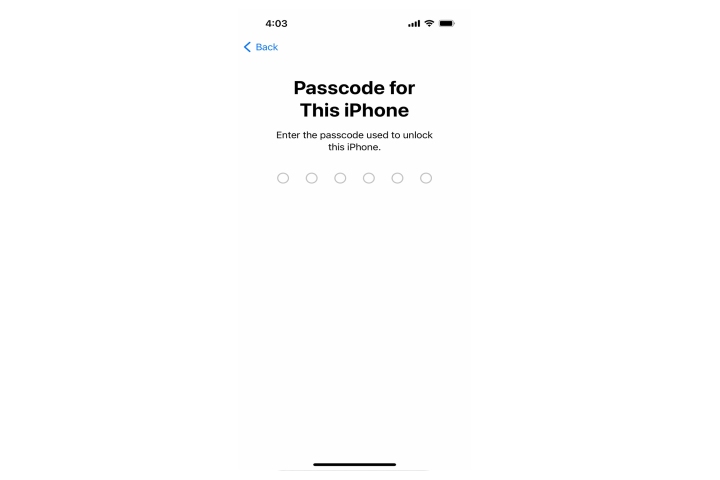
مرحله 6: در این مرحله، تلفن شما سعی می کند در فضای ابری نسخه پشتیبان تهیه کند. اگر کار کرد، اجازه ادامه کار را خواهید داشت. اگر نه، از شما خواسته می شود که این کار را انجام دهید به هر حال حذف کن
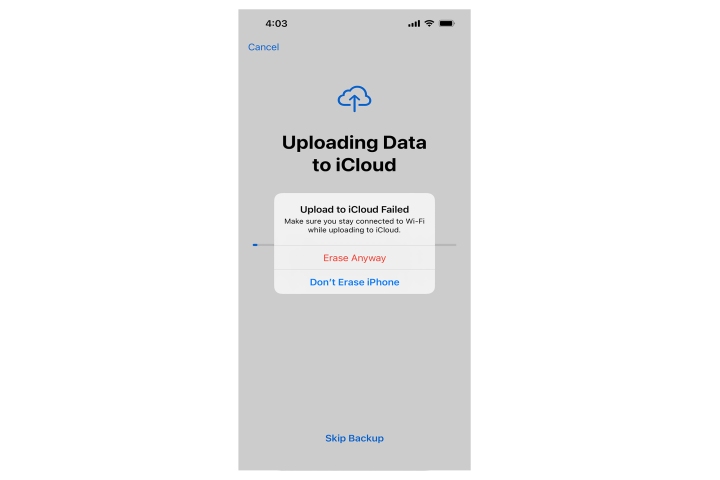
مطمئن شوید که گوشی ریستور شده است
پس از تکمیل فرآیند بازیابی – فرآیندی که ممکن است چند دقیقه طول بکشد – بررسی کنید که گوشی شما به تنظیمات اولیه کارخانه بازیابی شده است.
اگر این کار را به درستی انجام داده باشید، پس از راهاندازی، دوباره دستیار راهاندازی iOS را مشاهده میکنید، که از آن میتوانید گوشی خود را از یک نسخه پشتیبان بازیابی کنید یا روند را ادامه دهید، انگار که دوباره آن را راهاندازی میکنید.
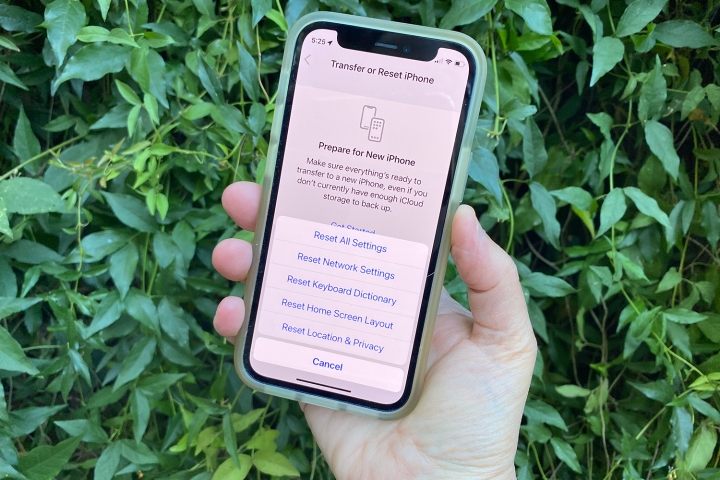
سایر گزینه های تنظیم مجدد به چه معناست؟
هنگام بازنشانی آیفون، iOS 15 گزینه های مختلفی را ارائه می دهد و انتخاب کدام گزینه ممکن است گیج کننده باشد. معمولاً می خواهید یک بازنشانی کارخانه ای ساده انجام دهید، اما در اینجا توضیحی درباره کارهایی که سایر گزینه ها انجام می دهند ارائه شده است تا بتوانید بهترین تنظیم مجدد را برای نیازهای خود انتخاب کنید.
توجه داشته باشید: اگر گوشی خود را بفروشید یا آن را به شخص دیگری بدهید، تنها دستوری که با خیال راحت همه چیز را پاک می کند و گوشی شما را به حالت اولیه باز می گرداند این است. تمام محتوا و تنظیمات را پاک کنید همانطور که در بالا توضیح داده شد.
تمام تنظیمات را بازنشانی کنید
این دستور همه تنظیمات آیفون شما را به تنظیمات پیشفرضشان بازنشانی میکند – یعنی تمام تنظیمات و تنظیمات شبکه. این یک گزینه هسته ای نیست زیرا فقط تنظیمات سیستم شما بازنشانی می شود. همه برنامهها، دادهها، اسناد و فایلهای شما همانطور که هست ذخیره میشوند.
تنظیمات شبکه را به تنظیمات اولیه برگردانید
گاهی اوقات شما فقط باید تنظیمات شبکه خود را به روز کنید تا اتصال بهتری برقرار کنید. با انتخاب این گزینه تنظیمات شبکه شما بازنشانی می شود، حافظه پنهان پاک می شود و فایل های موقتی که در دستگاه خود ذخیره کرده اید حذف می شود. برای کسانی که با اتصالات وای فای خود مشکل دارند عالی است.
بازنشانی فرهنگ لغت صفحه کلید
این یک راه حل ساده برای تصحیح خودکار خطا است و شامل حذف تاریخچه فرهنگ لغت صفحه کلید شما است. سیستم تصحیح خودکار آیفون شما گاهی اوقات یک جمله یا کلمه ای را که در شکل اصلی خود خوب بود، ناامیدانه خراب می کند و این مشکل دریافت پیشنهادات برای اشتباهات تایپی و کلمات نامناسب در هنگام تایپ را حل می کند.
تنظیم مجدد طرح صفحه اصلی
اگر می خواهید به طرح پیش فرض کارخانه صفحه اصلی آیفون خود بازگردید، این گزینه عالی است. بسیاری از کاربران دوست دارند برنامه ها را روی صفحه اصلی گوشی هوشمند خود نصب و تنظیم مجدد کنند. اگر تغییرات شما دیگر هدف اصلی خود را برآورده نمی کند، همیشه می توانید برای شروع مجدد بازنشانی کنید.
مکان و حریم خصوصی را بازنشانی کنید
اغلب وقتی تنظیمات خود را آزمایش می کنید، به طور تصادفی می توانید مشکلاتی ایجاد کنید. اگر نیاز به بازیابی تنظیمات حریم خصوصی و موقعیت مکانی اصلی تلفن خود دارید، این تنظیم مجدد را در نظر بگیرید. لازم نیست نگران از دست دادن اطلاعات دیگری در این فرآیند باشید.
توصیه های سردبیران
